Na začiatku bola pracovná plocha Budgie ibak dispozícii na jednej distribúcii Linuxu. Ako čas plynul, získal popularitu a následne sa stal dostupným na nespočetných distribúciách. Keďže Budgie je celkom nová, nie je tu veľa informácií o tom, ako ju vylepšiť. Preto sa v tomto článku zameriame na vyladenie a prispôsobenie prostredia Budgie Desktop. Pokrývame všetko od zmeny typov písma až po inštaláciu vlastných motívov a ikon a zasielanie správ do panelov.
vzhľad
Prispôsobenie Budgie je prekvapivo ľahkédesktop. Na rozdiel od niektorých stolových počítačov nie sú nastavenia na zmenu vecí skryté a skryté. Namiesto toho môžu používatelia jednoducho vytvoriť svoj obľúbený desktop GTK3 + tak, ako chcú. Nastavenia sú v oblasti panelov a nie za nespočetnými ponukami.
Ak chcete zmeniť vzhľad Budgie, prejdite na panela kliknite na štvorcovú ikonu na samom konci panela. Kliknutím na ňu zobrazíte podokno nastavení. Odtiaľ kliknite na ikonu ozubeného kolieska. Ikona ozubeného kolieska sa otvorí v oblasti všeobecných nastavení pracovnej plochy.

Temná téma
Z nejakého dôvodu sú vývojári Budgieposadnutý temnými témami. Vyzerajú pekne, ale vzhľad nie je pre každého. Ak by ste chceli vypnúť temné témy, je to neuveriteľne ľahké. V oblasti nastavenia vzhľadu nájdite „Temná téma“ a kliknutím na posúvač vedľa nej túto funkciu deaktivujte. Chcete ho znova zapnúť? Znova kliknite na posúvač.
Vstavaná téma
Budgie má tému, ktorá je „zabudovaná“. Toto nastavenie je len málo vylepšení, ktoré pracovná plocha robí na ďalšiu integráciu témy GTK + do systému. Sú to pekné dotyky, ale ak nechcete používať predvolenú tému, môžete túto funkciu zakázať. Zakázané slovo zakážete tak, že v sekcii vzhľadu vyhľadáte výraz „Vstavaná téma“ a kliknutím na posúvač ho vypnete.
Téma miniaplikácie
Budgie je postavený čiastočne pomocou Gnome Shell aGTK3 +. Vo výsledku využíva témy GTK3 +. Ďalším výrazom pre tieto témy sú „widgety“, pretože sa zameriavajú na vzhľad okna „widgety“ na pracovnej ploche.
Skladová téma widgetu Budgie vyzerá skvelo. V skutočnosti používa jednu z najpopulárnejších tém GTK3 +. Nie každý má však rovnaký vkus, preto by bolo dobré zmeniť nastavenia.
Zmeňte motív GTK3 + prejdením cezoblasť nastavenia vzhľadu, nájdenie témy „miniaplikácia“ a výber rozbaľovacej ponuky vedľa nej. Rozbaľovacia ponuka zobrazí všetky nainštalované motívy v systéme. Vyberte tému, ktorá vám vyhovuje.
Ikona témy
Budgie často prichádza s oblúkom (alebo Pocillo, akPoužívate ikonu Ubuntu andulka). Je to hviezdna kombinácia sady ikon Faba a Moka s niekoľkými vylepšeniami. Výsledkom je, že všetky ikony majú pekný štvorcový, elegantný vzhľad. Ak nie ste fanúšikmi týchto ikon, môžete ich zmeniť.
Otvorte nastavenia vzhľadu a prejdite nadol nanájdite tému „Ikona“. Vedľa oblasti s ikonami vyberte rozbaľovaciu ponuku. Týmto sa zobrazia všetky aktuálne nainštalované témy ikon v systéme, ku ktorým má Budgie prístup. Témy môžete meniť jednoduchým výberom témy zo zoznamu. Ikony sa okamžite zmenia.
Kurzorová téma
Neznášam, ako vyzerá kurzor myši v Budgie? Neboj sa! Existuje spôsob, ako to zmeniť! V nastaveniach vzhľadu vyhľadajte „Kurzorová téma“ a kliknite na ponuku vedľa nej. Táto ponuka zobrazuje všetky nainštalované témy kurzora. Ak chcete prepnúť na novú tému, vyberte ju iba v zozname. Potom systém prepne témy.
Poznámka: Niekedy programy okamžite neakceptujú úplne zmeny tém kurzora. Celý čas sa často musí reštartovať celý počítač pred prijatím zmien.
fonty
Ak hľadáte zmenu nastavení písma na ploche Budgie, oblasť vzhľadu je to pravé miesto. Otvorte tablu nastavení vpravo a posúvaním prejdite nadol na položku „Písma“.
V tejto oblasti Písiem sú používatelia uvedení dosť častoslobody meniť spôsob zobrazovania textu v Budgie. Tu môžu používatelia meniť písmo názvu okna, písmo rozhrania, ako aj písmo používané pre dokumenty a písmo monospace. Zmena jednotlivých písiem ich okamžite použije v systéme.
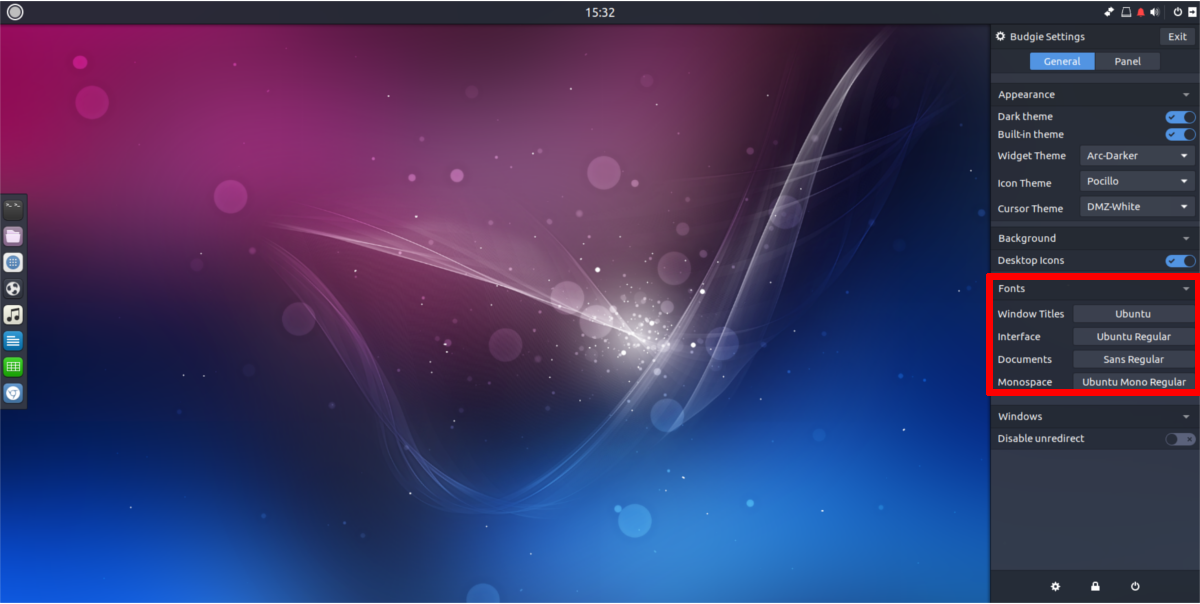
panel
Chcete zmeniť nastavenia panela? Našťastie pre vás, v prípade Budgie nie je pracovná plocha uzamknutá a panel je veľmi ľahké vymeniť. Ak chcete začať, musíte sa dostať do oblasti nastavení panela Budgie. Kliknite na štvorcovú ikonu na konci panela. Odhaľuje to tabuľa známych nastavení, s ktorou sme interagovali. Vyhľadajte „Panel“ a kliknite naň. Tým sa používateľ presúva do veľmi podrobnej oblasti konfigurácie panela pracovnej plochy.
Tu môžu používatelia vytvárať nové panely, pridávať widgety / odstraňovať widgety, vylepšovať veľkosť panela a všetko medzi tým.
Vytváranie panelov
Potrebujete vytvoriť nový panel? Je to ľahké! V oblasti nastavení panela na ploche Budgie vyhľadajte znak +. Nachádza sa vedľa nastavení orientácie panela. Kliknite na tento symbol a Budgie okamžite vytvorí nový panel, s ktorým bude pracovať.
Nie ste spokojní s novým panelom?
V tejto oblasti nastavení sa používatelia môžu zmeniťako vyzerá panel. Zmeňte orientáciu panela kliknutím na ponuku „poloha“, zmeňte veľkosť panela tak, že prejdete do „ponuky veľkosti“ atď.
Ak chcete panel odstrániť, kliknite na „Spravovať panel“, vyberte požadovaný panel a kliknutím na symbol - ho odstráňte.
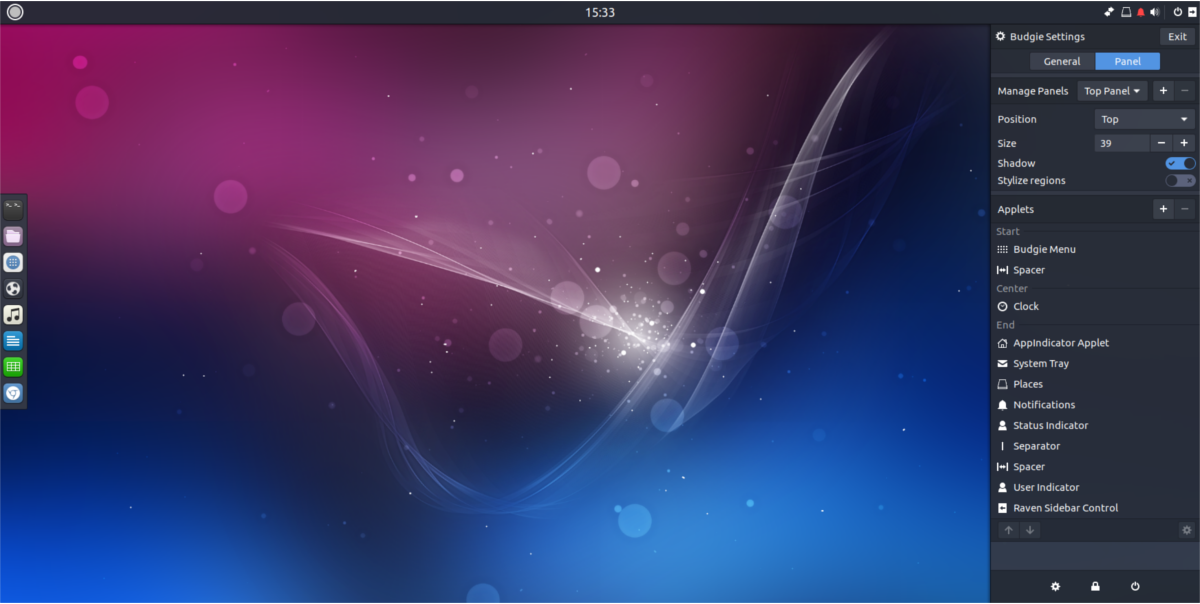
applety
Potrebujete na panel pridať nejaké applety? Tu je návod, ako to urobiť! Prejdite nadol do časti „applety“ nastavení a potom kliknite na znamienko +. Otvorí sa ponuka, kde si používateľ môže vybrať nový applet, ktorý má pridať.
Ak chcete odstrániť applet, kliknite na požadovaný applet a kliknutím na znamienko - ho odstráňte.
Je tiež možné premiestniť applety. Zvýraznite applet a kliknutím na šípky hore a dole ho presuňte.
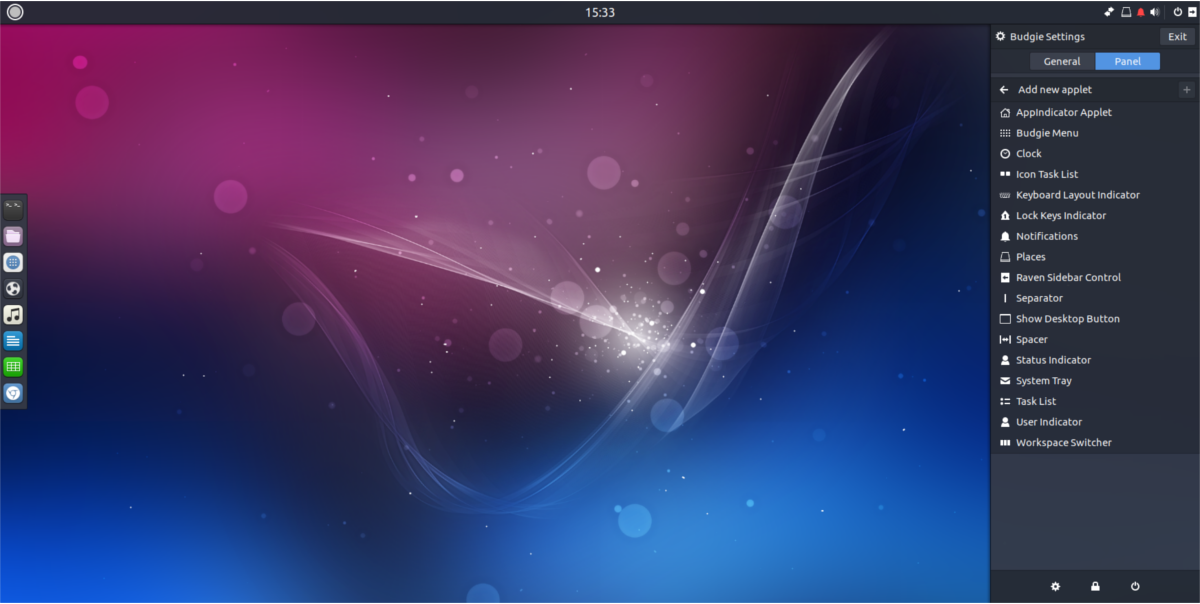
záver
Budgie je solídny pohľad na moderný Linuxzážitok. Predvolené hodnoty sú krásne, jednoduché a čisté. S rastúcou popularitou, dúfajme, že začneme vidieť, že stále viac distribúcií Linuxu to zahŕňa ako jednu z predvolených možností pracovnej plochy.












Komentáre